今回はBlenderの標準搭載アドオンAuto Mirrorのインストールと追加の確認方法です
Blender4からアドオンの追加方法が変わったので、過去のBlenderバージョンで慣れていると『オートミラーがないんだけど・・・。』となりがちなアドオンです。
ということで、今回は旧インターフェース、新インターフェースに分けてインストール方法を解説します。
BlenderのAuto Mirrorのインストール方法
BlenderのAuto Mirrorのインストール方法はBlender3とBlender4で違うので、それぞれで解説しますね。
Blender4から標準搭載アドオンのインストールにもひと手間追加されています。
Blender3でのAuto Mirrorのインストール方法
Blender3でのAuto Mirrorのインストール方法はとても簡単です。
標準搭載アドオンなので上の動画のようにAuto Mirrorにチェックをいれるだけでインストール完了です。
手順を詳しく解説すると以下のようになります。
Auto Mirrorのインストール方法
- 画面左上の「編集」内にある「プリファレンス」を選択
- 「プリファレンス」から「アドオン」を選択
- 「アドオン」画面の検索(虫眼鏡マーク)にAuto Mirrorと入力
- 検索に表示される「mesh:Auto Mirror」にチェックを入れる

Blender4でのAuto Mirrorのインストール方法
つづいてはBlender4系でのAuto Mirrorのインストール方法です。
こちらのバージョンでも標準搭載アドオンなのですがアドオンを有効化するのに、上の動画のようにひと手間かかります。
手順を詳しく解説すると以下のようになります。
Auto Mirrorのインストール方法
- 画面左上の「編集」内にある「プリファレンス」を選択
- 「プリファレンス」から「エクステンションを入手」を選択
- 「エクステンションを検索(虫眼鏡マーク)」にAuto Mirrorと入力
- 検索に表示される「Auto Mirror」の右側にある「インストール」をクリック
- 「アドオン」画面の検索(虫眼鏡マーク)にAuto Mirrorと入力
- 検索に表示される「Auto Mirror」にチェックが入っているか確認
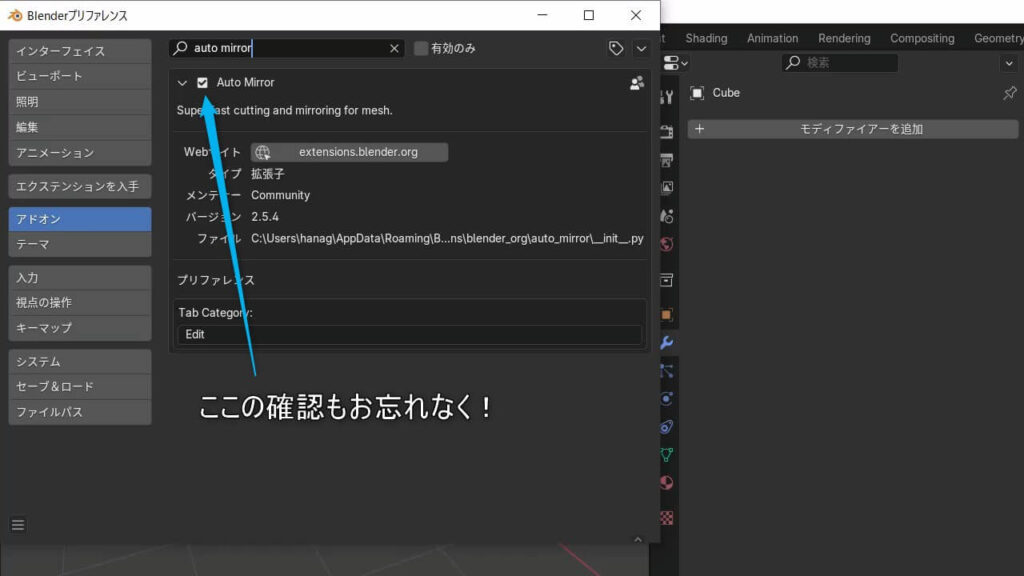
BlenderのAuto Mirrorはどこにある?追加される場所
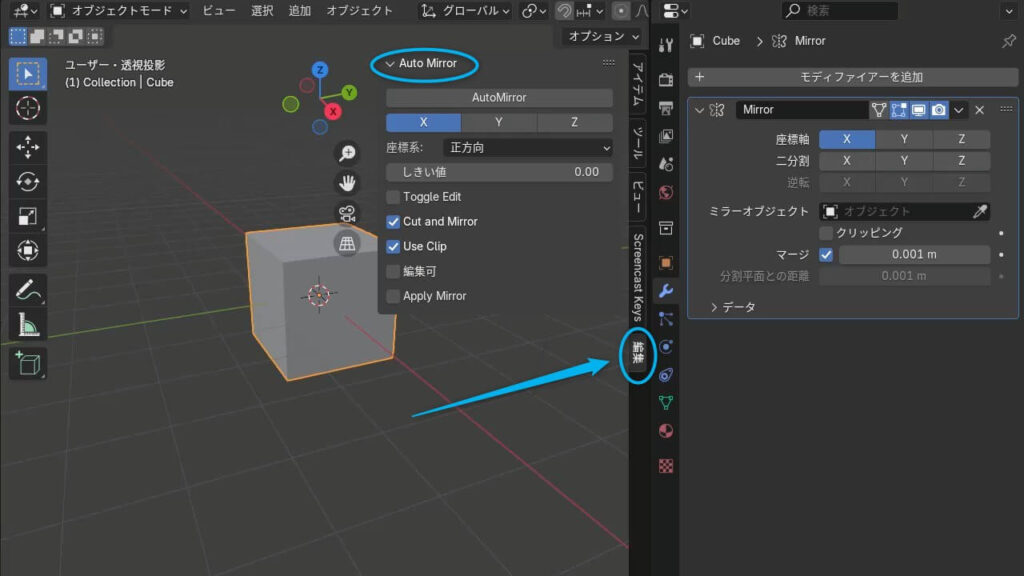
- BlenderのAuto Mirrorはどこにあるの?
-
インストールしたオートミラーはBlenderの編集タブ内に追加されています。
BlenderのAuto Mirrorがない?|インストールと追加 ~まとめ~
今回はBlenderの標準搭載アドオンAuto Mirrorのインストールと追加の確認方法についてでした。
私はBlender2、Blender3でなれていたので、初めてBlender4を使った時は「Auto Mirrorがないっ!」となってしまいました。
Auto Mirrorの使い方は別途解説していますので、そちらもぜひご覧くださいね。




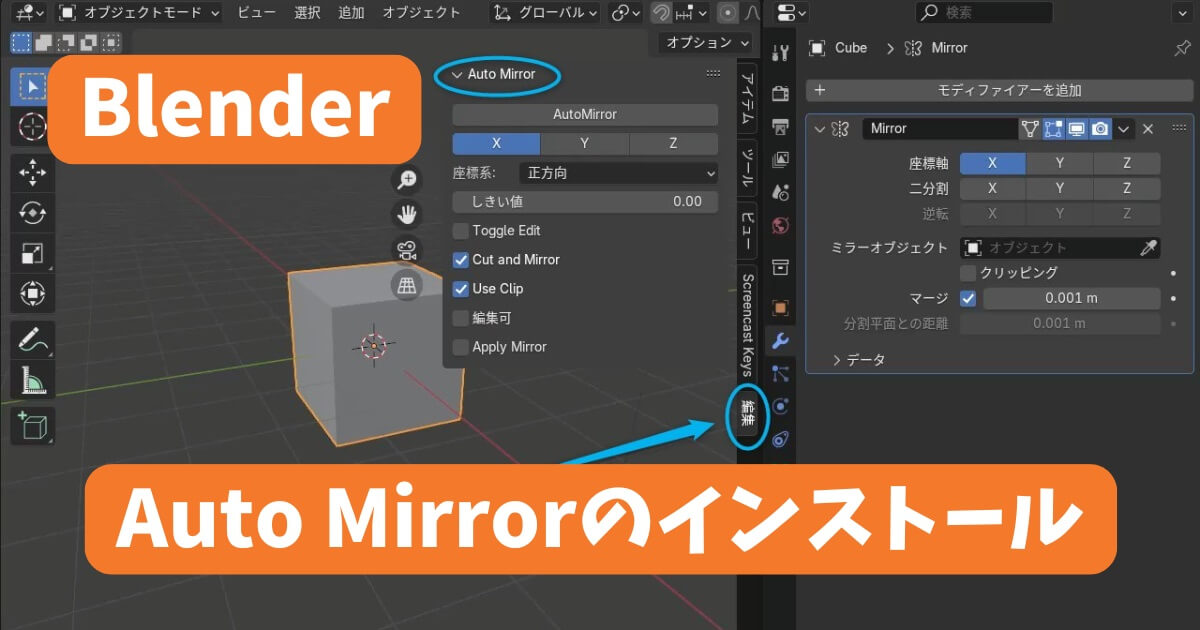











コメント
コメント一覧 (2件)
blender初心者です!
youtube見ながら制作を楽しんでいたのですが、auto mirrerが動画の通りに探しても見つからず困ってました。
本当に助かりました!ありがとうございます!!!
はじめまして!コメントありがとうございます!
お役に立ったなら嬉しいです。
制作活動を楽しんでいるっ!素晴らしいですね!
楽しいBlenderライフをお過ごしください。